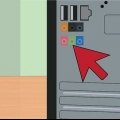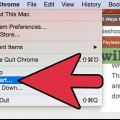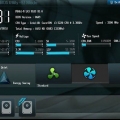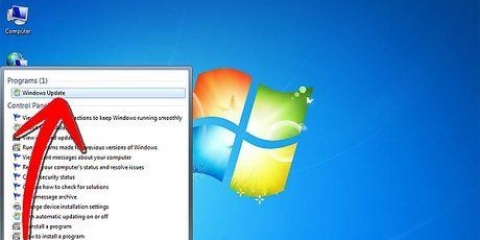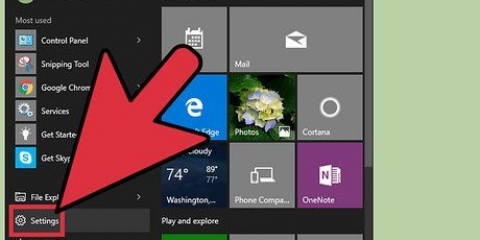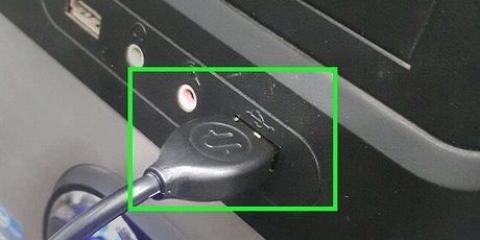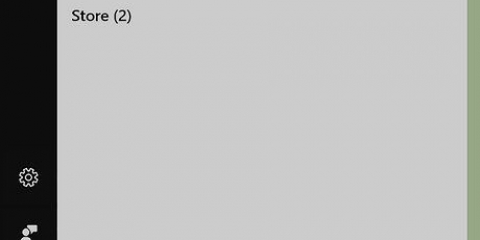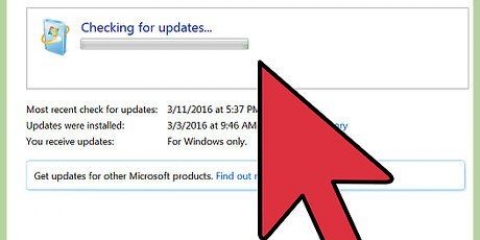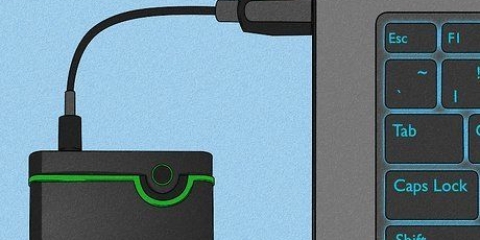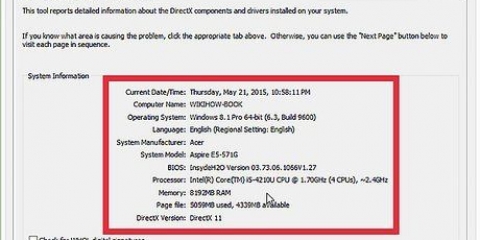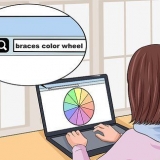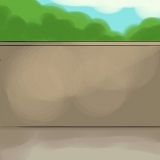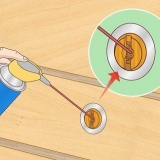Qualquer anormalidade nos componentes integrados de um computador pode prejudicar seu desempenho, mas alguns problemas comuns de computador podem ser resolvidos sem suporte profissional de TI. Um dos problemas mais comuns que você pode encontrar são problemas com o congelamento do computador e a infame `sem inicialização` ou `tela azul da morte` aparecendo. Para reparar um computador, você precisa analisar o problema e determinar se a solução é algo que você mesmo pode fazer; no entanto, para questões mais complicadas, considere procurar a ajuda de um profissional.
Degraus
Método 1 de 2: Reparar um computador que está congelado ou lento
Os computadores podem travar devido a problemas de hardware ou software, então aqui você precisa entender o motivo exato por trás do mau funcionamento. Se o problema começou quando você conectou periféricos, como uma impressora ou scanner, pode ser devido a um conflito de driver. Se o problema ocorreu após a instalação de um novo disco rígido, pode ser devido a energia insuficiente ou muito calor. Siga o método de solução de problemas abaixo para corrigir seu computador, se tais problemas ocorrerem.
1. Dê um descanso ao seu computador. Se você deixa o computador ligado o tempo todo, geralmente pode resolver um problema desligando o computador e desconectando-o (ou removendo a bateria, se for um laptop), mantendo pressionado o botão Liga/Desliga por 30 segundos com o computador desconectado (isso geralmente fará com que uma ou mais luzes pisquem), reinsira a bateria e ligue o computador novamente. Desligar a alimentação da placa-mãe pode redefinir o hardware e limpar a memória.
2. Determine se o seu computador está superaquecendo. Você tem que dar uma olhada dentro do dispositivo para isso. Lembre-se que quando você precisar abrir o gabinete do computador, você deve primeiro fechá-lo e puxar o plugue da tomada. Se você tem cabelos compridos, amarre-os juntos. Remova qualquer joia que possa atrapalhar. Não use roupas que gerem muita eletricidade estática, pois uma faísca pode danificar o hardware e causar problemas adicionais difíceis de corrigir.
3. Executar uma verificação de diagnóstico. Muitos computadores agora vêm com diagnósticos integrados que podem informar se há certos problemas. Duas marcas de computadores com opções de diagnóstico são HP/Compaq e Dell. Para acessar essas opções de diagnóstico, faça o seguinte:
Desligue o computador, aguarde alguns segundos e ligue-o novamente.HP - Pressione F2 imediatamente na inicialização para acessar o menu de diagnóstico. Selecione Start Up Test, Quick, One Pass (se houver) para iniciar o processo de teste.Dell - Pressione F12 imediatamente após a inicialização para acessar o menu de diagnóstico. Use as teclas de seta para selecionar Diagnósticos no menu.Anote quaisquer códigos de erro e consulte a Internet, o fabricante do computador ou um técnico local.4. Abra o gabinete do seu computador e verifique a temperatura do gabinete. Se estiver quente, pode haver um problema com a ventilação. Os laptops geralmente não querem abrir o gabinete, mas você ainda pode aspirar as portas do ventilador. Alguns computadores ficam quentes, especialmente laptops, mas o calor nunca é bom para eletrônicos. Examine cuidadosamente os ventiladores dianteiros e traseiros e sopre a poeira. Você pode usar um pano limpo para tirar o pó das partículas escondidas. Lembre-se: Seu computador deve ser desligado quando você limpar o interior dele.
Se você tiver mais de um disco rígido em seu computador, evite instalar os discos rígidos um ao lado do outro no gabinete; isso os torna mais propensos a erros de aquecimento. Para instalar um disco rígido adicional em um slot largo, como o slot para sua unidade de CD-ROM ou DVD, você pode comprar suportes de montagem em uma loja que venda peças de computador.Mesmo que seu computador não tenha problemas, é uma boa ideia limpar os ventiladores regularmente.Antes de fechar o gabinete, verifique todos os cabos e certifique-se de que tudo ainda esteja conectado. Se você precisar reinserir uma placa de vídeo ou cartão de memória, `evite pressão forte na placa-mãe`, pois isso pode danificar a placa-mãe.5. Inspecione os motoristas. Quando você executa uma atualização do Windows, seu sistema pode baixar e instalar um driver incorreto, o que pode fazer com que seu computador falhe. Você pode verificar o status do driver no Gerenciador de dispositivos. Os dispositivos com um ponto de exclamação amarelo ao lado estão em estado de erro. Desconecte todos os dispositivos USB conectados e veja se o erro desaparece. Se sim, então esse dispositivo é um problema. Ligue o computador e veja se funciona. Nesse caso, tudo bem, mas, caso contrário, você pode restaurar o computador para uma configuração anterior. A Restauração do Sistema retorna seu sistema para um conjunto anterior de drivers.

6. Tente restaurar o sistema. Ele pode ser aberto segurando a tecla do logotipo do Windows e pressionando R, depois digitando `rstrui` na caixa de diálogo `Executar`. Usar um ponto de restauração para restaurar seu computador permite remover software (como um aplicativo, driver ou atualização) que pode estar causando o problema.
Uma vez inicializado, a Restauração do Sistema NÃO PODE ser interrompida, então seja paciente.As alterações feitas no seu PC pela Restauração do Sistema não podem ser desfeitas se você as executar no modo de segurança ou no Ambiente de Recuperação do Windows.7. Inspecione seu disco rígido. Seu disco rígido é um repositório de informações, portanto, quando usado por muito tempo, pode ficar confuso e irregular; isso diminui o desempenho do seu computador. Portanto, use o utilitário Windows CHKDSK para verificar e remover regularmente setores defeituosos. É a melhor maneira de manter preventivamente o computador saudável.
8. Instale e execute um bom programa antivírus e antimalware.
9. Reinstale seu sistema operacional. Se tudo mais falhar, reinstalar seu sistema operacional pode ajudar.
Faça backup de seus arquivos antes de fazer esta etapa.
Método 2 de 2: Como consertar um computador que está ligado, mas não inicializa ou mostra um BSOD na inicialização
1. Verifique sua fonte de alimentação. Se o seu computador não ligar, os culpados mais prováveis são a fonte de alimentação (somente desktop) ou a placa-mãe. Verifique se os plugues estão conectados corretamente e se o interruptor na parte traseira da fonte de alimentação está ligado.
DICA DO ESPECIALISTA
Luigi Oppido
Reparador de computadores e proprietário da Pleasure Point ComputersLuigi Oppido é proprietário e gerente de operações da Pleasure Point Computers em Santa Cruz, Califórnia. Ele tem mais de 25 anos de experiência em reparo geral de computadores, recuperação de dados, remoção de vírus e atualizações de computadores. Ele também é o apresentador do Computer Man Show! transmitido na estação de rádio KSCO na Califórnia Central.Luigi Oppido
Reparador de computadores e proprietário da Pleasure Point Computers
Verifique novamente o adaptador AC. Se o seu laptop não estiver ligado, verifique se o adaptador CA está funcionando corretamente e conectado corretamente à máquina. Se o adaptador AC estiver OK, você pode tentar encontrar um esquema do computador online para descobrir onde o botão Liga/Desliga está conectado para alimentar a máquina.
2. Corrigir o PC não inicializando ou `tela azul`. Se o seu computador tiver energia (você pode ver as luzes, ouvir as ventoinhas girando), mas nada na tela, ou se o computador começar a inicializar e depois travar com uma `tela azul`, existem vários problemas possíveis. PRESTAR ATENÇÃO:Quaisquer ajustes de hardware devem ser feitos com o computador completamente desligado e o plugue de alimentação/bateria removido!!
Modo de segurança - se o seu computador iniciar no modo de segurança, é um problema relacionado ao software.Teste a tela -- Se você ouvir o computador funcionando, mas nada aparecer na tela, tente conectar outro monitor ou um monitor de laptop externo.Teste a memória – Remova cuidadosamente a RAM e ligue o computador. A maioria dos computadores, quando funcionando corretamente, emite um bipe longo e repetido de `erro de memória`. Desligue o computador e substitua cada bloco de memória, um de cada vez, ligando o computador de cada vez.Teste a placa de vídeo -- se o seu computador tiver uma placa de vídeo removível, tente removê-la e recolocá-la ou conectar o monitor à porta de vídeo integrada, se disponível.Se nada disso funcionar, provavelmente você está lidando com um disco rígido, sistema operacional ou placa-mãe com falha. É melhor usar um serviço de informática profissional nesses casos. Artigos sobre o tópico "Consertar um computador"